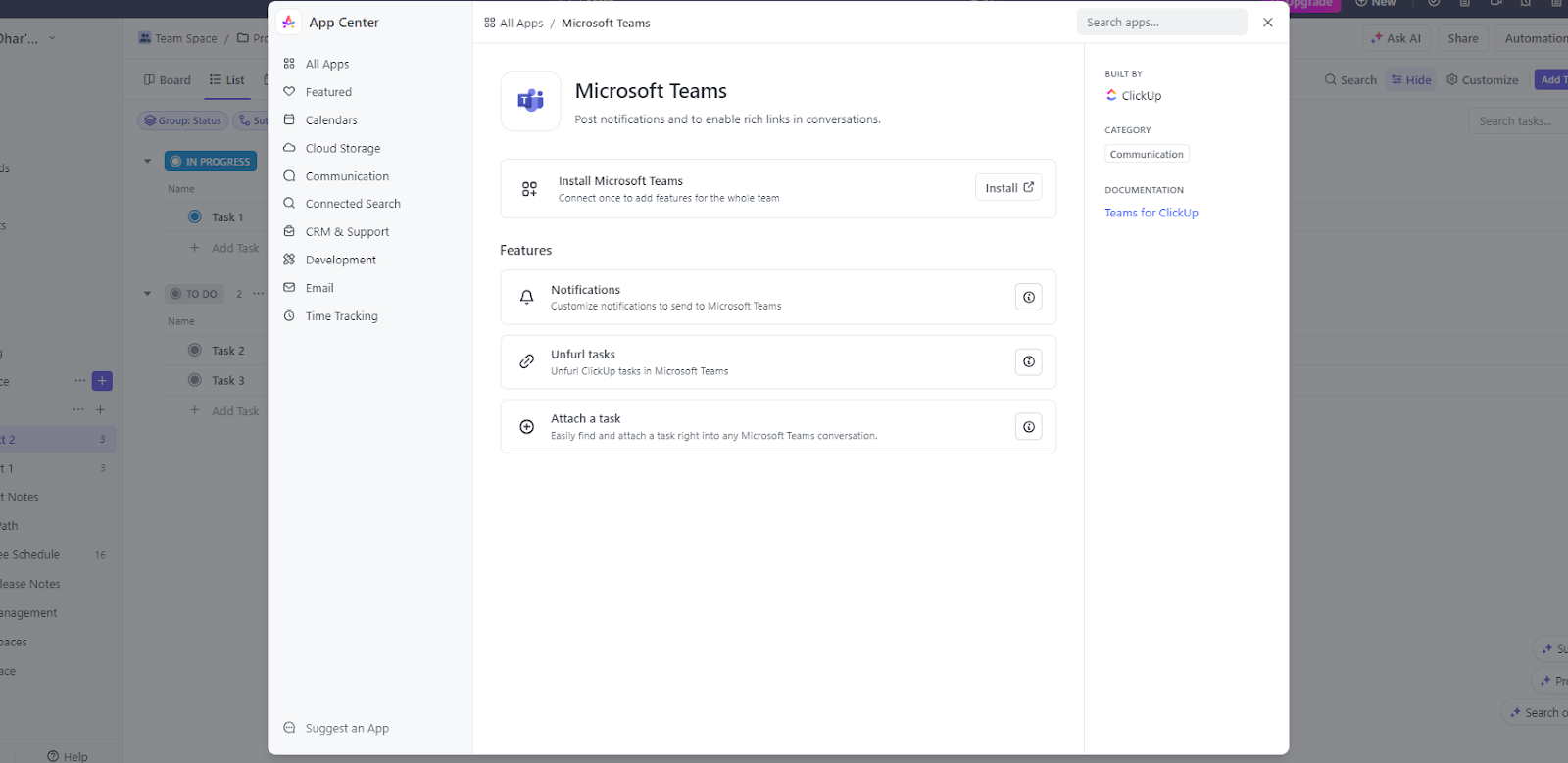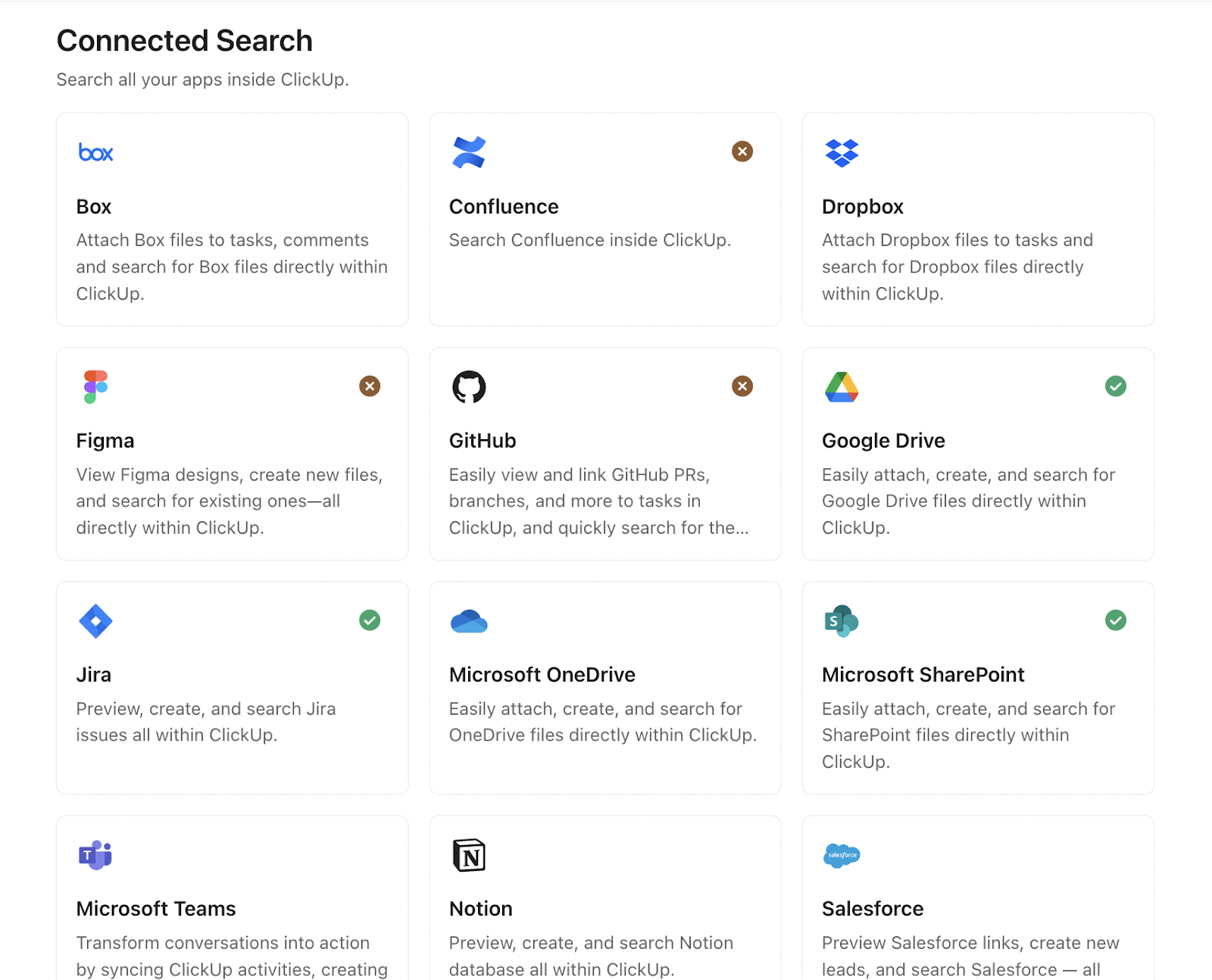Microsoft Teams, Microsoft 365 içindeki merkezi işbirliği merkezidir. Microsoft 365 ekosistemini zaten kullanan ekipler için, sohbetler ve toplantılar burada gerçekleştirilir. Teams, insanları birbirine bağlamak için oluşturulmuş olsa da, karmaşık projeleri yönetmek için pek uygun değildir. Ayrıca, Gantt grafik, sprint izleme veya otomasyon kuralları da içermez.
Görevler farklı araçlara yayıldığında, ekibiniz işi tamamlamaktan çok bilgi aramaya daha fazla zaman harcar ve bu da işin yayılmasına, yani verimliliği sessizce öldüren bir duruma yol açar. Bu nedenle, Microsoft Teams ile entegrasyonlar sunan proje yönetimi yazılımı ekibiniz için büyük bir artı olabilir.
Bu blogda, Microsoft Teams entegrasyonuna sahip proje yönetimi yazılımları için en iyi seçimlerimizi inceliyoruz. Verimliliğinizi 10 katına çıkarmaya hazır mısınız?
👀 Biliyor muydunuz: Microsoft, 2016 yılında Slack'i yaklaşık 8 milyar dolar karşılığında satın almak istiyordu. Şirket içindeki tartışmaların ardından (Bill Gates'in bu fikre karşı çıktığı bildirildi), Microsoft kendi platformu olan Takım'ı oluşturmaya karar verdi.
Microsoft Teams ile entegrasyonlara sahip proje yönetimi araçlarına genel bakış
Proje yönetimi yazılımı seçenekleri arasındaki anahtar farkları gösteren kısa bir tablo aşağıda yer almaktadır. Ayrıntılı bilgi için aşağıya kaydırın.
| Araç adı | Anahtar özellikler | En uygun | Fiyatlandırma* |
| ClickUp | Takım içinde görevler oluşturun, yönetin ve izlemeyin, görev önizlemelerini paylaşım, görev bildirimlerini gerçek zamanlı alın. | Hepsi bir arada, yapay zeka destekli proje yönetimi ve takım iletişimi | Ücretsiz plan mevcuttur; Kurumsal için özel fiyatlandırma |
| Wrike | İş Intelligence®, Agile özel öğe türleri, 400'den fazla uygulamanın entegrasyonları | ş Akışlarını kolaylaştırmak için en iyisi | Ücretsiz plan mevcuttur; ücretli planlar kullanıcı başına aylık 10 $'dan başlar. |
| Microsoft proje | Microsoft 365 Copilot, Günüm, Görevlerim | İş planlama ve yönetimi için en iyisi | Ücretsiz plan mevcuttur; Ücretli planlar kullanıcı başına aylık 10 $'dan başlar. |
| Basecamp | LineUP, Mission Control, Hill Grafik ve Doors | Küçük işlerin projeleri yönetmesi için en uygun seçenek | Ücretsiz plan mevcuttur; ücretli planlar kullanıcı başına aylık 10 $'dan başlar. |
| ProjectManager | Kritik yol planlama, 5 proje görünümü, 6 bileşen, | Projeyi planlamak ve ş akışı oluşturmak için en iyisi | Ücretli planlar kullanıcı başına aylık 30 $'dan başlar. |
| Trello | Trello Gelen Kutusu, Butler Otomasyon ve Power-Ups | Görsel proje yönetimi için en iyisi | Ücretsiz plan mevcuttur; ücretli planlar kullanıcı başına aylık 6 $'dan başlar. |
| Jira | Atlassian Intelligence (AI), dinamik birikim ve Slack ve Figma ile entegrasyonlar | Agile kullanarak karmaşık yazılım geliştirme projelerini yönetmek için en iyisi | Ücretsiz plan mevcuttur; ücretli planlar kullanıcı başına aylık 8 $'dan başlar. |
| Takım çalışması | Teamwork Alanları, Xero ve QuickBooks ile entegrasyonlar | Kaynak yönetimi için en iyisi | Ücretsiz plan mevcuttur; ücretli planlar kullanıcı başına aylık 10,99 $'dan başlar. |
| Todoist | 50'den fazla hazır şablon, günlük özet e-postalar, 80'den fazla entegrasyonlar | Görev yönetimi ve verimlilik için en iyisi | Ücretsiz; Ücretli planlar kullanıcı başına aylık 2 $'dan başlar. |
| Zoho proje | Yerleşik takvim, Zoho fatura, Gantt grafik ve Kanban panoları | Ölçeklenebilir proje yönetimi için en iyisi | Ücretsiz plan mevcuttur; ücretli planlar kullanıcı başına aylık 4,20 $'dan başlar. |
| Hive | Buzz AI, Hive Mail ve QuickBooks ile entegrasyonlar | Proje yönetimini kolaylaştırmak için en iyisi | Ücretsiz plan mevcuttur; Ücretli planlar kullanıcı başına aylık 1 $'dan başlar. |
ClickUp'ta yazılımları nasıl inceliyoruz?
Editör takımımız şeffaf, araştırma destekli ve satıcıdan bağımsız bir süreç izler, bu nedenle önerilerimizin gerçek ürün değere dayandığından emin olabilirsiniz.
ClickUp'ta yazılımları nasıl incelediğimize dair ayrıntılı bir özet aşağıda yer almaktadır.
📚 Daha fazla bilgi: En İyi Hepsi Bir Arada Mesajlaşma Uygulamaları
Teams ile entegrasyonları olan bir proje yönetimi aracını neden kullanmalısınız?
Microsoft Planner, takım içindeki yapılacak'ı kullandıysanız veya liste, DevOps veya Power Automate gibi araçları keşfettiyseniz, nasıl çalıştığını biliyorsunuzdur.
Yorumlarda takım üyelerini @etiketleyemezsiniz. Birden fazla ek dosya yüklemek zahmetlidir. Görev güncellemeleri, gelen kutunuzu dağınık bildirimlerle doldurur. Listeler ve DevOps, kurulum ve teknik bilgi gerektirir. Tüm bunlar temel listeler için iş görür.
Ancak bir Reddit kullanıcısının dediği gibi:
Şu anda takımımızın ş akışını yavaşlatıyor. İyileştirilene kadar Planner ve Yapılacak'dan uzaklaşmak istiyoruz.
Şu anda takımımızın ş akışını yavaşlatıyor. İyileştirilene kadar Planner ve Yapılacak'dan uzaklaşmak istiyoruz.
Daha da önemlisi, bilgiler ve anahtar güncellemeler elektronik tablolara, Microsoft To-Do'ya ve e-postalara yayılmış durumda, bu da kuruluşlara yılda 2,5 trilyon dolarlık bir maliyete yol açan iş dağınıklığına neden oluyor. Bu, modern işgücünün günlük görev, proje ve işlevler arası taleplerinin yoğunluğu için yetersiz ve verimsiz olduğunu kanıtlıyor. Artık buna veda etme zamanının geldiğini düşünüyoruz.
📚 Daha fazla bilgi: İşbirliği için en iyi Microsoft Teams alternatifleri
Teams ile entegre bir proje yönetimi aracında aranması gereken anahtar özellikler
Microsoft Teams içinde projeler yönetiyorsanız, sekmede durmaktan daha fazlasını yapan bir araca ihtiyacınız olacaktır. Teams ile entegrasyonlar sunan proje yönetimi aracı seçerken dikkat etmeniz gerekenler şunlardır:
- Takım içinde görev yönetimi: Takım sohbetlerinden veya kanallarından doğrudan görevler oluşturmanıza, atamanıza ve güncellemenize olanak sağlamalıdır. Görevler, bir mesajdan doğrudan, son teslim tarihi ve atananan kişilerle birlikte eyleme geçirilebilir öğelere dönüştürülebiliyorsa, bu bir artı puandır.
- Net proje görünürlüğü: İlerlemeyi izleme ve takımlar arası bağımlılıkları yönetmek için Kanban panoları, Gantt çizelgeleri, yol haritaları ve gösterge paneli sağlar.
- Agile, Waterfall veya hibrit ş Akışı için destek: sprint planlaması, birikmiş işlerin izleme ve dönüm noktası yönetimi gibi özellikler sayesinde çeşitli proje stillerine uyum sağlar.
- Rol tabanlı işbirliği ve erişim kontrolleri: Proje yönetimi yazılımı, hassas proje verilerini korurken kimin görünümü, düzenleme yapabileceğini veya yorum yapabileceğini tanımlamanıza olanak sağlamalıdır.
- Gelişmiş proje yönetimi özellikleri: Microsoft Teams proje yönetimi iletişimi kapsarken, en iyi proje yönetimi yazılımı bağımlılıkları, sprint planlaması, zaman takibi ve kaynak tahsisini destekler.
- ş Akışı otomasyonu: Teams içinde doğrudan kural tabanlı otomasyonlar (ör. "durum 'İnceleniyor' olarak değiştiğinde, QA'ya atayın") oluşturmanıza veya PM platformuyla sorunsuz bir şekilde senkronizasyon sağlamasına olanak tanıyan proje yönetimi uygulamalarını arayın.
🧠 İlginç Bilgi: 1900'lerin başında proje yönetimi, pano ve kronometreler kullanılarak yapılıyordu. Proje izleme, pano, kronometre ve defterle fabrika zemininde dolaşmak anlamına geliyordu. Frederick Taylor'ın "bilimsel yönetim" yaklaşımı, işi görevlere ayırmayı ve iş akışlarını manuel olarak optimize etmeyi içeriyordu; bu, zaman takibi ve görev analizinin erken bir formuydu.
⚡ Şablon Arşivi: Ücretsiz Proje İletişim Planı Şablonları
Microsoft Teams ile entegrasyonlar sunan en iyi proje yönetimi araçları
Aşağıda, eklenti değil, yapısal destek görevi gören ve proje yönetimini geliştiren Microsoft Teams proje yönetimi araçları yer almaktadır.
ClickUp (Hepsi bir arada AI destekli proje yönetimi ve takım iletişimi için en iyisi)
ClickUp, dünyanın ilk Birleşik AI Çalışma Alanıdır. Proje yönetimi, bilgi yönetimi ve iletişimi tek bir yerde birleştirir ve tümü dünyanın en uyumlu iş AI'sı tarafından desteklenir. Ayrıca Microsoft Teams ile entegre olur.
Bunu bir örnekle görelim. Karmaşık bir lansmanı denetleyen bir proje yöneticisisiniz. Ekibiniz Microsoft Teams'te koordinasyon sağlıyor, ancak önemli eylemler genellikle sohbet akışında kayboluyor. Teams'e ClickUp Microsoft Teams entegrasyonunu eklediniz. Bir geliştirici "Monday'e kadar bir UI prototipi lazım" yazdığında, bunu bir ClickUp göreve dönüştürüyorsunuz.
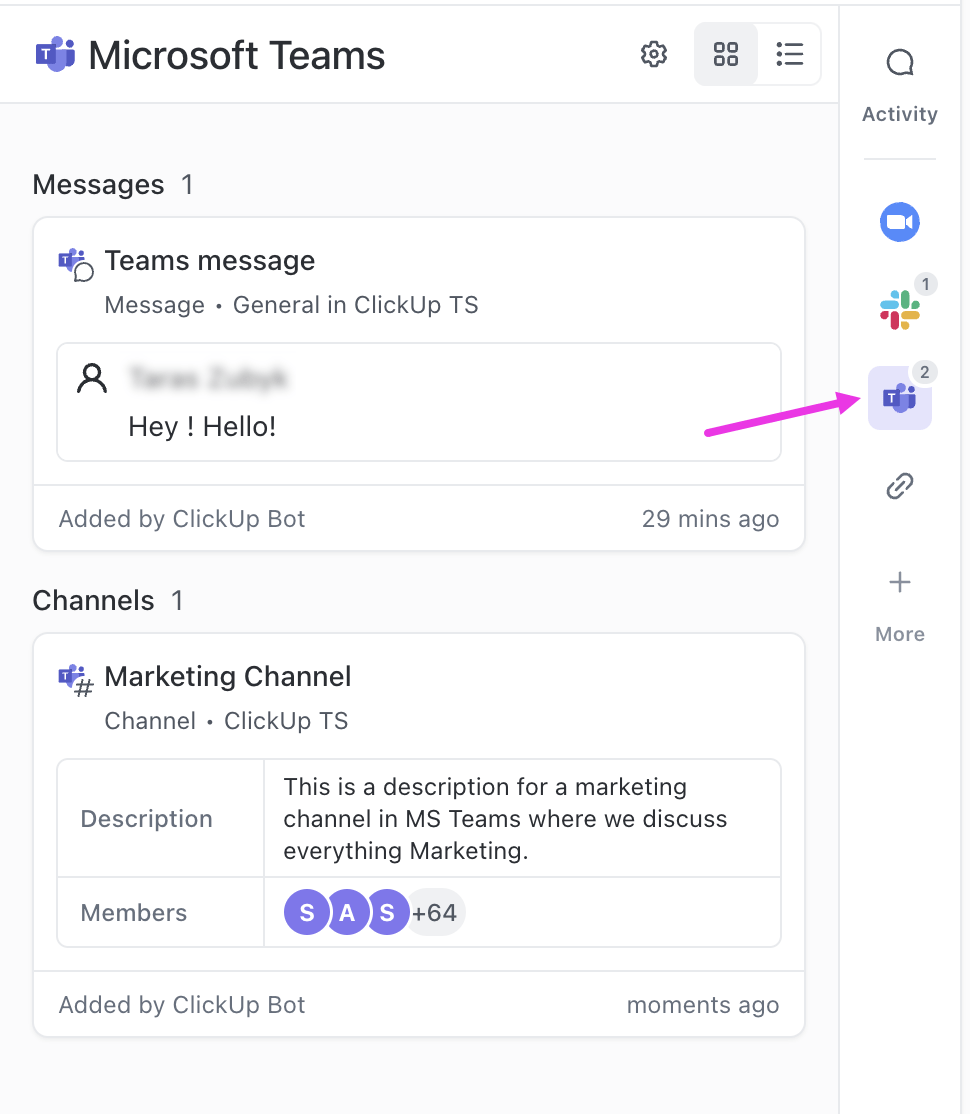
Ardından, görevi tasarımcıya atayın, son tarihi ayarlayın ve ilgili proje klasörünün altına bağlayın. Bu görev, tüm ayrıntılarıyla birlikte Teams'de görünür.
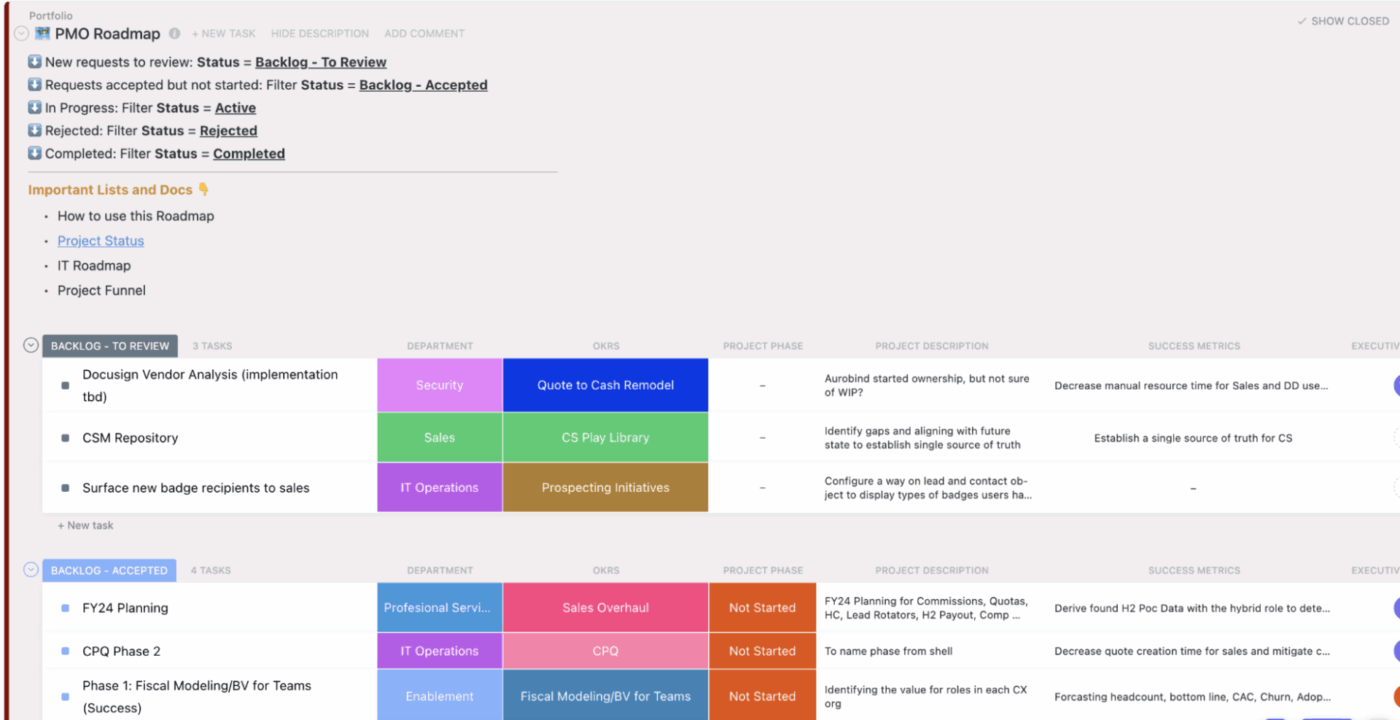
ClickUp, Microsoft Teams Proje Yönetimi çalışma alanını da destekleyerek ekibinize görev durumunu, sprint birikimlerini, yaklaşan dönüm noktalarını ve ekip iş yüklerini görsel görünümde gösterir. Araçlar arasında geçiş yapmadan, işin yapıldığı yerde ilerlemeyi izleyebilir ve bağımlılıkları yönetebilirsiniz. Watch this quick video on how to integrate ClickUp with MS Teams:
ClickUp Chat'te beyin fırtınası yaparken, siz ve tasarımcınız UI fikirlerini paylaşabilir ve gereksinimleri not alabilir, tek bir tıklama ile herhangi bir sohbet mesajını göreve dönüştürebilir, mesajlarınızı ilgili görevlere veya projelere ek dosya olarak ekleyerek tüm işleri takımın iletişim uygulamasında senkronize tutabilirsiniz.
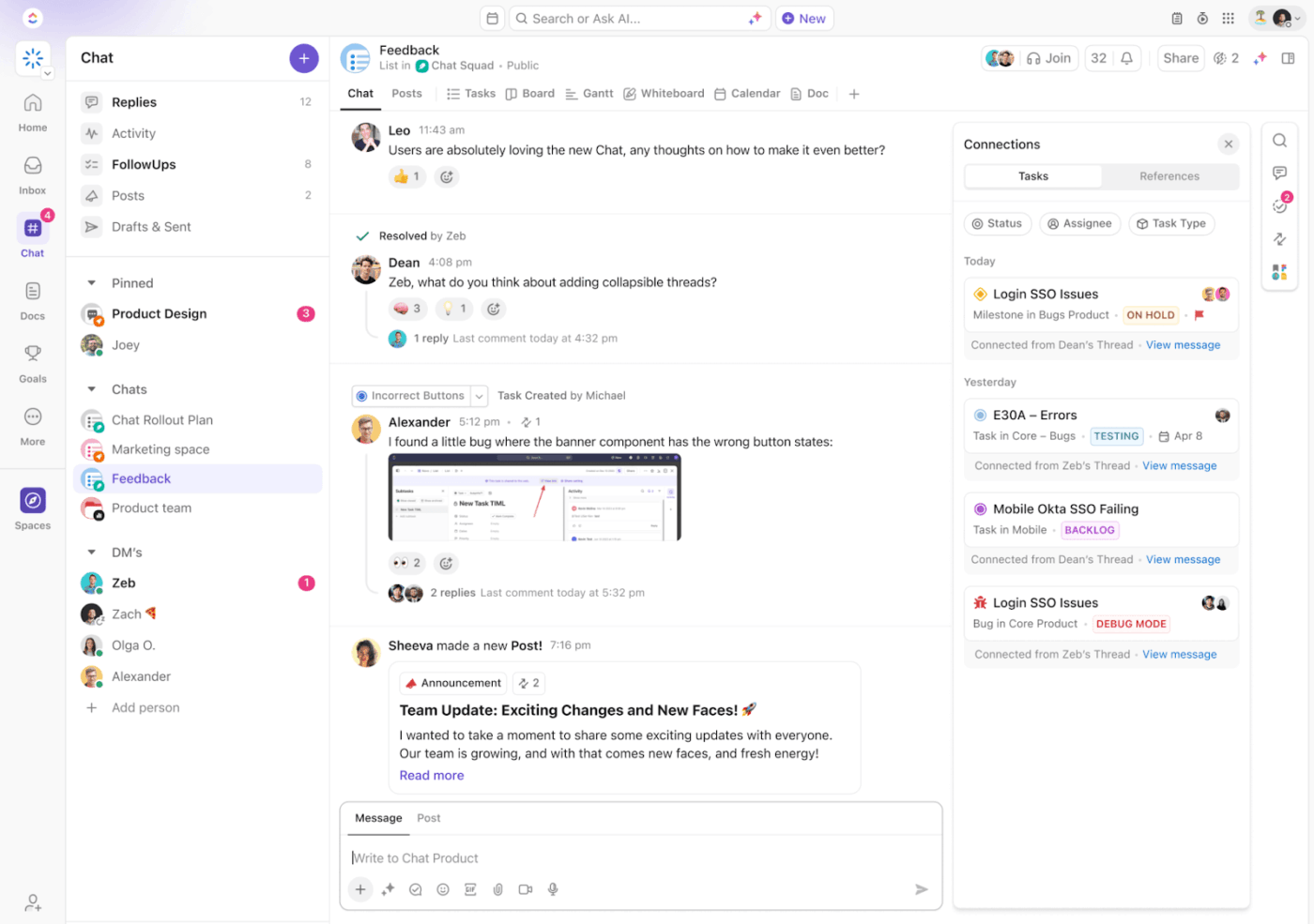
ClickUp Brain, ClickUp içindeki yapay zeka destekli asistanınızdır. Ona "Tasarım sohbetimizi özetle ve eylem öğelerini görevler olarak oluştur" dediğinizde, Brain konuşma içeriğine göre atanmış sahipleri ve sonraki adımları içeren görev liste oluşturur ve size zaman ve çaba tasarrufu sağlar.
Mühendislerle işbirliği yapan bir teknoloji proje yöneticisiyseniz, kod önerileri de isteyebilirsiniz.
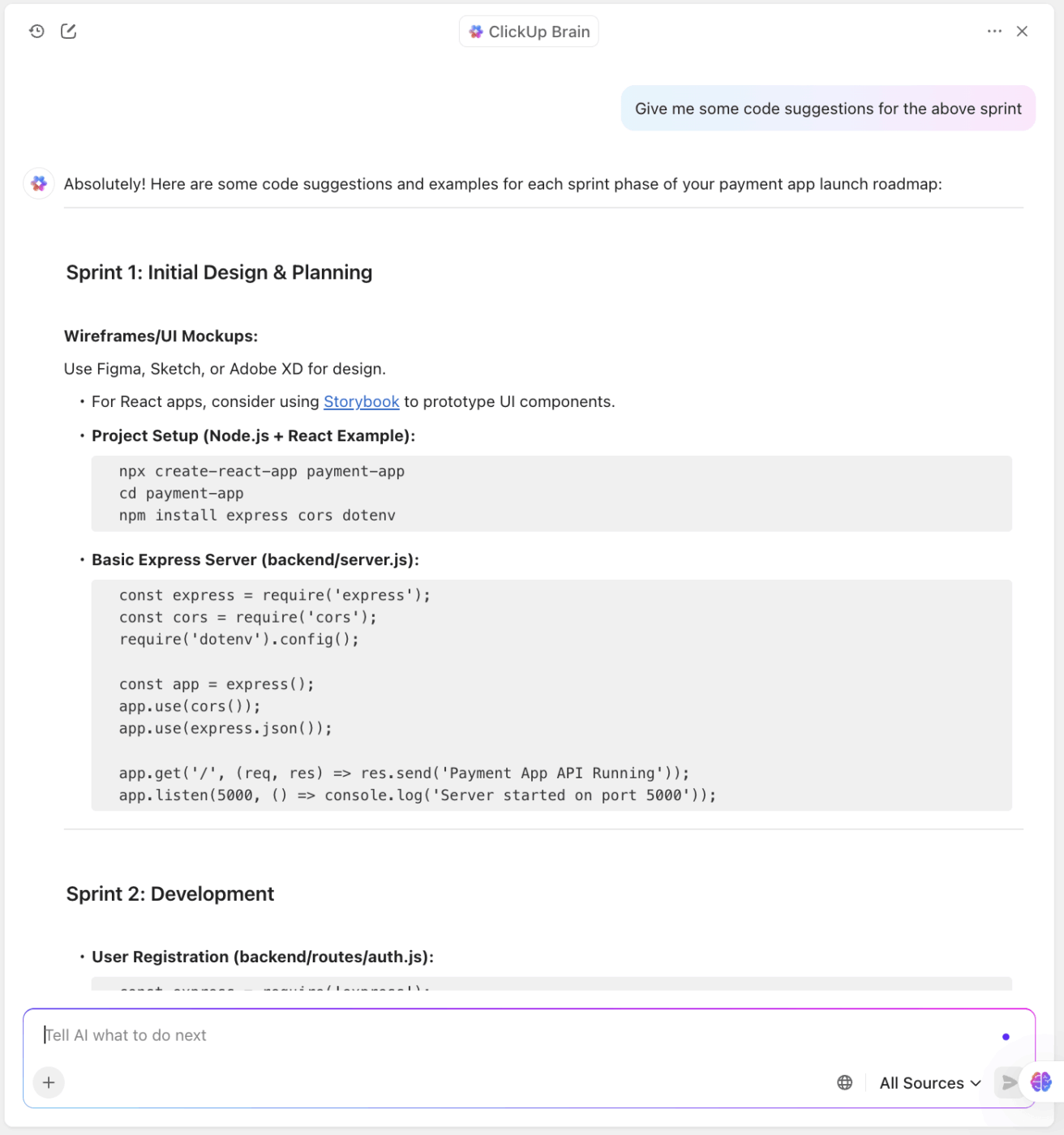
Son olarak, sprint inceleme toplantısı sırasında ClickUp Meetings arka planda çalışır. Kararları otomatik olarak kaydeder ve takip görevlerini izler. Hatta doğrudan Teams'e gönderilebilecek toplantı özetleri oluşturmasını da isteyebilirsiniz. ClickUp'ın AI Notetaker özelliği, toplantılarınıza sizinle birlikte katılır veya meşgul olduğunuzda sizin yerinize kullanışlı bir kişisel asistan görevi görür. AI destekli bir çevrimiçi toplantı aracı olarak, sesi kaydeder, aranabilir transkriptler oluşturur, anahtar noktaları özetler ve ClickUp Belgesinde eylem öğelerini vurgular.
ClickUp'ın en iyi özellikleri
- Tekrarlanabilir iş akışlarını otomasyonla gerçekleştirin: ClickUp'ın AI Ajanlarını, komut istemleri veya kurulum gerektirmeden proje güncellemeleri ve görev oluşturma için kullanın.
- Gerçek zamanlı düzenleme: ClickUp Docs içinde canlı yorumlar, iç içe sayfalar ve görev bağlantıları ile belgeler üzerinde taslak oluşturun, düzenleyin ve işbirliği yapın.
- Gelişmiş izinler ve gizlilik: Klasörler, görevler ve belgeler için ayrıntılı rol tabanlı erişim denetimleriyle görünürlüğü yönetin.
- Basitleştirilmiş iş yükü yönetimi: İş yükü ve zaman çizelgesi görünümleri dahil 15'ten fazla ClickUp Görünümü ile takım kapasitesini görselleştirin, böylece tükenmişlik yaşanmadan görevleri dengeleyebilirsiniz.
- Bağlamı kaydedin ve paylaşın: ClickUp Clips'i kullanarak sesli hızlı ekran kayıtları yapın ve bunları doğrudan görevler veya sohbetlerde paylaşım gerçekleştirin.
- Gantt çizelgeleriyle zaman çizelgelerini görselleştirin: ClickUp'ın Gantt Çizelgesi görünümü kullanarak karmaşık projeleri planlayın ve yönetin.
- Aranabilir bir bilgi tabanı oluşturun: Dahili SOP'leri, kullanım kılavuzlarını ve proje referanslarını düzenleyin, ardından bunları görevlerle ilişkilendirin ve ClickUp'ın evrensel arama özelliği ile her şeyi aranabilir hale getirin.
ClickUp sınırları
- Seçilebilecek çok sayıda özellik ve seçenek olduğu için yeni kullanıcılar için biraz zorlayıcı olabilir.
ClickUp fiyatlandırması
ClickUp puanları ve yorumları
- G2: 4,7/5 (10.000'den fazla yorum)
- Capterra: 4,6/5 (4.000'den fazla yorum)
Gerçek kullanıcılar ClickUp hakkında ne diyor?
İşte bir G2 incelemesi:
ClickUp, iş akışlarını özelleştirmeyi, görevleri yönetmeyi ve ilerlemeyi tek bir yerden izlemeyi kolaylaştıran etkileyici bir dizi özellik sunar. Her projeye özel görünümler oluşturabilmem, otomasyonları ayarlamam ve bunları halihazırda kullandığım diğer araçlarla entegre edebilmem çok hoşuma gidiyor.
ClickUp, iş akışlarını özelleştirmeyi, görevleri yönetmeyi ve ilerlemeyi tek bir yerden izlemeyi kolaylaştıran etkileyici bir dizi özellik sunar. Her projeye özel görünümler oluşturabilmem, otomasyonlar ayarlayabilmem ve bunları halihazırda kullandığım diğer araçlarla entegre edebilmem çok hoşuma gidiyor.
💡 Bonus: Dağınıklığı ortadan kaldıran ve bir iş yapay zekasında isteyebileceğiniz her şeyi sunan bir masaüstü uygulama mı arıyorsunuz? ClickUp Brain MAX tam size göre olabilir.
Aşağıdakilerle proje yönetimi şeklinizi dönüştürün:
- Sorunsuz otomasyon: Birbirinden bağımsız çalışan birden fazla AI aracını değiştirin ve rutin görevleri otomatikleştiren, ilerlemeyi izleyen ve her proje için eyleme geçirilebilir içgörüler sunan akıllı bir platformla ChatGPT, Gemini ve Claude gibi premium harici AI modellerine erişin.
- Merkezi bilgi: ClickUp, Google Drive, SharePoint ve bağlı tüm uygulamalarınızda ve web'de proje planlarını, zaman çizelgelerini ve dosyaları anında arayın ve bunlara erişin.
- Konuşma Metnine Dönüştürme: Sesli komutları kullanarak notları metin olarak yazın, görevler oluşturun, proje durumlarını güncelleyin ve sorumlulukları ellerinizi kullanmadan atayın, böylece proje yönetimini daha hızlı ve verimli hale getirin.
ClickUp Brain MAX, işinizi bildiği için sizi gerçekten anlayan bir AI Süper Uygulamasıdır. AI araçlarının karmaşıklığını bir kenara bırakın, sesinizi kullanarak işlerinizi halledin, belgeler oluşturun, takım üyelerine görevler atayın ve daha fazlasını yapın.
2. Wrike (ş Akışlarını kolaylaştırmak için en iyisi)
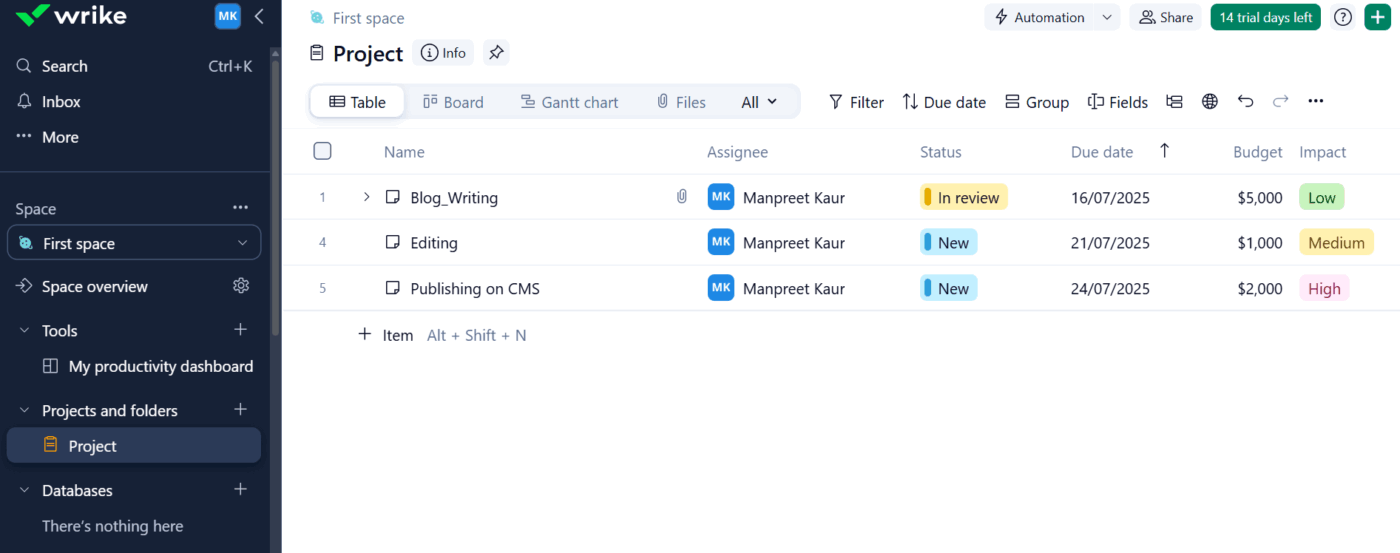
Wrike, görsel iş yükü ve kaynak yönetimi için geliştirilmiş bulut tabanlı bir proje yönetimi aracıdır. Sürükle ve bırak iş yükü grafikleri ve dinamik kaynak kullanım raporları sunarak proje yöneticilerinize takım kapasitesinin gerçek zamanlı görünürlüğünü sağlar.
Görsel bir proje yönetimi aracı olan Wrike, etkileşimli Gantt grafiklerinin ve özelleştirilebilir gösterge panellerinin oluşturulmasına da olanak tanır, böylece karmaşık projelerdeki görevleri planlamak, sıralamak ve ayarlamak daha kolay hale gelir.
Wrike'ın Microsoft Teams entegrasyonu ile proje planlama ve yürütme işlemlerini doğrudan ekibinizin günlük iletişim akışına entegre edebilirsiniz. Ayrıca, proje verimliliğini artırmak için görev düzenleme özellikleri ve çift yönlü güncellemeler eklemenize de olanak tanır.
Wrike projesini herhangi bir Teams kanalına sekme olarak ekleyerek görevleri liste veya Gantt görünümünde yönetin, durumları güncelleyin, sahipleri atayın ve son tarihleri düzenlemeyin. Görevler doğrudan sohbet konuşmalarından oluşturulabilir ve canlı önizlemeler, toplantı sırasında güncellemeleri paylaşım veya referans iş kolaylaştırır.
Wrike'ın en iyi özellikleri
- AI destekli önerilerle ş akışlarını otomasyonla gerçekleştirin ve Work Intelligence®'ı öneriler almak ve sıradan görevleri azaltmak için kullanın.
- İstek formlarını kullanarak, özel kurallar ve süreçlere göre tekrarlayan proje görevlerini alın ve otomatik olarak atayın.
- Hesap genelinde veya tek tek Alanlar/projeler içinde farklı kapsamlarda ş Akışı otomasyon kurallarını yapılandırın.
Wrike sınırları
- Görev yönetimi süreci, hem yeni hem de mevcut kullanıcılar için zorlu olabilir.
Wrike fiyatlandırması
- Ücretsiz: Kullanıcı başına aylık 0 $
- Takım: Kullanıcı başına aylık 10 $
- İş: Kullanıcı başına aylık 25 $
- Kurumsal: Özel fiyatlandırma
- Pinnacle: Özel fiyatlandırma
Wrike puanları ve yorumları
- G2: 4,0/5 (4.000'den fazla yorum)
- Capterra: 4,4/5 (2.000'den fazla yorum)
Gerçek kullanıcılar Wrike hakkında ne diyor?
İşte bir G2 incelemesi:
Wrike'ı altı yıldan fazla bir süredir kullanıyoruz ve bu araç, içerik inceleme ve onay sürecimizin gerçek anlamda merkezine dönüştü. Hızlı bir proje yönetimi çözümü olarak başlayan bu araç, sonunda şirketimiz genelinde vazgeçilmez bir ş Akışı omurgası haline geldi.
Wrike'ı altı yılı aşkın bir süredir kullanıyoruz ve bu araç, içerik inceleme ve onay sürecimizin gerçek anlamda merkezinde yer alıyor. Hızlı bir proje yönetimi çözümü olarak başlayan bu araç, zamanla şirketimiz genelinde vazgeçilmez bir ş Akışı omurgası haline geldi.
📚 Ayrıca okuyun: En İyi Wrike Alternatiflerini ve Rakiplerini Test Ettik
3. Microsoft Proje (İş planlama ve yönetimi için en iyisi)
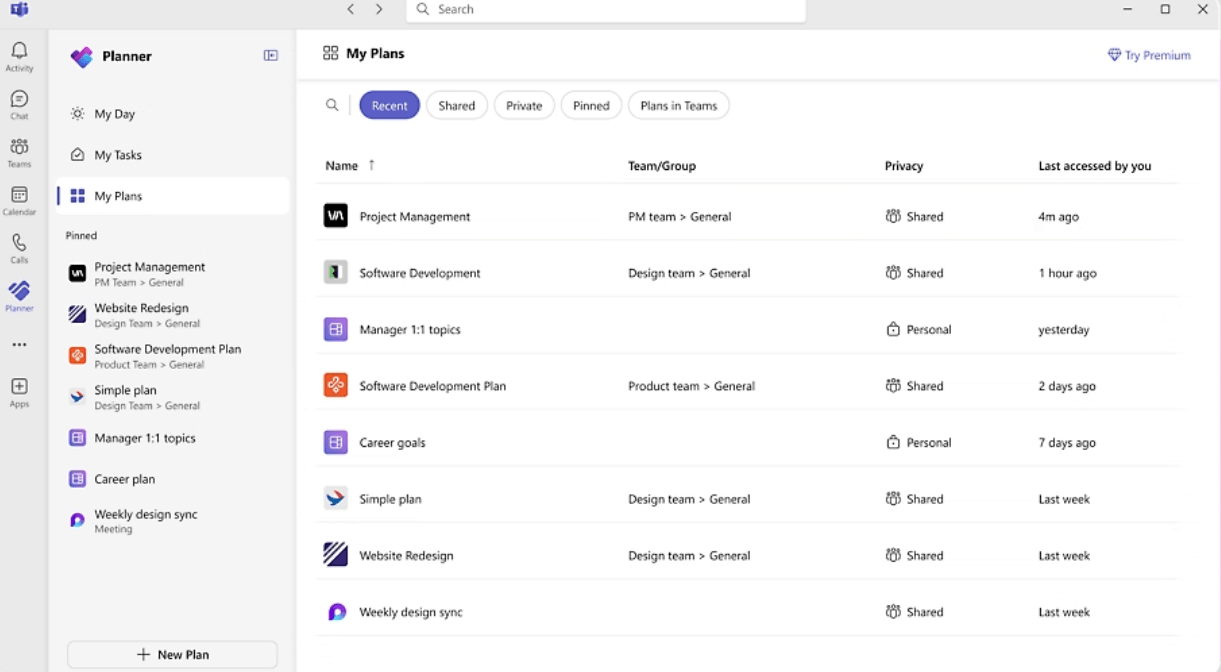
Microsoft Planner, Microsoft 365 ekosistemine zaten entegre olan takımlar için tasarlanmış bir proje yönetimi yazılımıdır. Kart tabanlı arayüzü, kullanıcıların görevleri düzenlemelerine ve son teslim tarihlerini görsel olarak yönetmelerine olanak tanır.
Sürükle ve bırak panoları ve görsel gruplar ile Planner, geleneksel proje yönetimi yazılımlarının karmaşıklığı olmadan günlük işlerini yönetmek isteyen takımlar için tanıdık bir düzen sunar. Düşük kodlu/kodsuz platform, Planner'ı iş akışlarınıza uyacak şekilde yapılandırmanıza, otomasyonunuza ve genişletmenize olanak tanır.
Bir Microsoft Teams uygulamasının (uygulama) olan Planner, Teams kanallarına doğrudan entegre olur ve kullanıcıların çalışma alanlarından ayrılmadan görev panolarının görünümünü almalarına ve yönetmelerine olanak tanır. Planner sekmelerini belirli Teams kanallarına sabitleyebilir, mesajlardan görevler oluşturabilir ve sahiplerine son teslim tarihi atayabilirsiniz.
Bağımlılık izleme veya proje yönetimi otomasyonu gibi gelişmiş özelliklere sahip olmasa da, Planner, Microsoft To Do ve Outlook ile birlikte temel planlama için iyi bir şekilde iş yapar.
Microsoft Proje'nin en iyi özellikleri
- İlerlemeyi, dönüm noktalarını ve yaklaşan görevleri özetleyen, yapay zeka tarafından oluşturulan durum raporu e-postalarıyla proje güncellemelerini otomasyonla gerçekleştirin.
- Takım'daki yeni Microsoft Planner uygulaması ile görev yönetimini birleştirin, bireysel ve işbirliğine dayalı iş için yapılacak ve Planner'ı bir araya getirin.
- Microsoft Teams ve Planner içinde doğrudan dosya paylaşımı yaparak, sohbet ederek ve toplantılar düzenleyerek işbirliği yapın.
Microsoft Proje sınırları
- İşbirliğine dayalı bir takım sohbet uygulamasında olduğu gibi yerleşik sohbet fonksiyonu içermez.
Microsoft Proje fiyatlandırması
- Microsoft Planner: 0 $
- Planner Plan 1: Kullanıcı başına aylık 10 ABD doları
- Planner ve Proje Plan 3: Kullanıcı başına aylık 30 $
- Planner ve Proje Plan 5: Kullanıcı başına aylık 55 $
Microsoft Proje derecelendirmeleri ve yorumları
- G2: 4,0/5 (1.600'den fazla yorum)
- Capterra: 4,4/5 (2.000'den fazla yorum)
Gerçek kullanıcılar Microsoft Proje hakkında ne diyor?
İşte bir G2 incelemesi:
Microsoft PPM'nin öne çıkan özelliklerinden biri, sezgisel ve kullanıcı dostu arayüzüdür. Yazılımda gezinmek ve çeşitli fonksiyonlara erişmek, teknik uzmanlığı sınırlı kullanıcılar için bile çok kolaydır.
Microsoft PPM'nin öne çıkan özelliklerinden biri, sezgisel ve kullanıcı dostu arayüzüdür. Yazılımda gezinmek ve çeşitli fonksiyonlara erişmek, teknik uzmanlığı sınırlı kullanıcılar için bile çok kolaydır.
📚 Ayrıca okuyun: En İyi Microsoft Office 365 Planner Alternatifleri
4. Basecamp (Küçük işlerin projeleri yönetmesi için en iyisi)
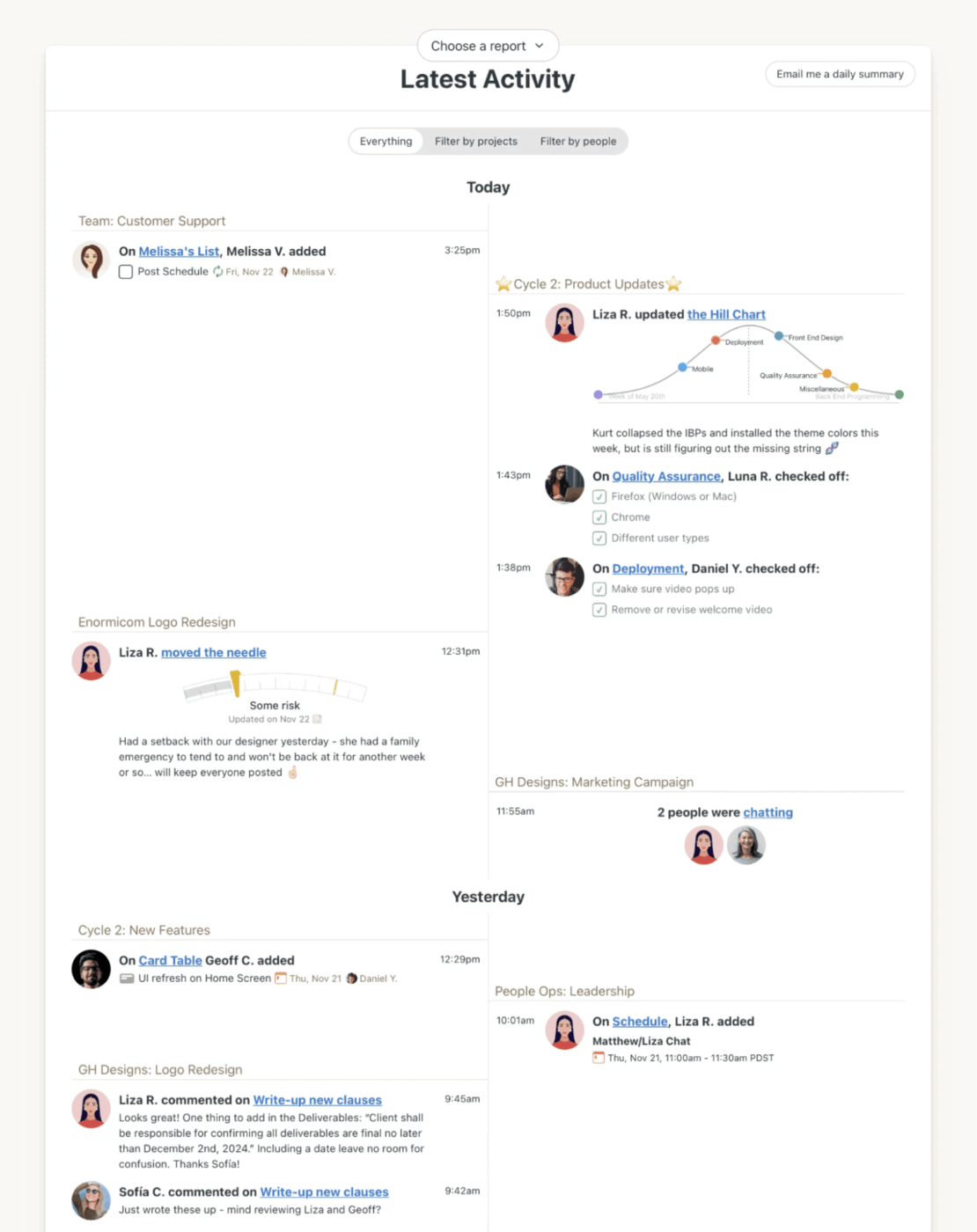
Basecamp, yapılacaklar listeleri, mesaj panoları, programlar ve paylaşılan belgeler etrafında oluşturulmuş basit bir proje yönetimi aracıdır. Görevleri atamak ve proje tartışmalarını merkezileştirmek isteyen küçük takımlar için idealdir.
Basecamp, Microsoft Teams ile yerel entegrasyon sunmasa da Zapier, Make veya Integrately gibi üçüncü taraf uygulamalar aracılığıyla bağlantıya geçilebilir. Bu entegrasyonlar, Basecamp etkinliğine göre Microsoft Teams'de güncellemelerin tetikleyici olarak çalışmasını sağlar.
Örnek olarak, bir yapılacak oluşturulduğunda, yorum eklendiğinde veya bir proje dönüm noktası tamamlandığında, takım kanalına mesaj gönderilir. Diğer araçlar gibi derinlemesine entegre olmasa da, bu ş akışları Basecamp'ın görev izlemeyi Teams ortamına minimum çabayla getirmeye yardımcı olur.
Basecamp'ın en iyi özellikleri
- Proje şablonlarında müşteri erişimini ayarlayarak, müşterilerin neleri görünür hale getirebileceğini ve nelerin baştan itibaren gizli kalacağını kontrol edin.
- İş akışınızı entegre etmek için Doors özelliğini kullanarak Google Dokümanlar veya Notion gibi harici araçları bağlayın.
- Hill Charts ile yapılacak listelerinizi izleme ve Hilltop Görünüm'ü kullanarak tüm hesaplardaki tüm proje grafiklerini tek bir ekranda görüntüleyin.
Basecamp sınırları
- Gantt grafik, bağımlılıklar ve sprint planlaması gibi gelişmiş özellikler yoktur.
Basecamp fiyatlandırması
- Ücretsiz: 0 $
- Plus: Kullanıcı başına aylık 15 $
- Pro Sınırsız: 299 $/ay (sabit ücret)
Basecamp puanları ve yorumları
- G2: 4,0/5 (5.000'den fazla yorum)
- Capterra: 4,3/5 (14.000'den fazla yorum)
Gerçek kullanıcılar Basecamp hakkında ne diyor?
İşte bir G2 incelemesi:
Basecamp'ta en çok sevdiğim şey, kullanımının ne kadar kolay olduğu. Başlangıçtan itibaren, milyonlarca ayarı yapılandırmak için zaman kaybetmenize gerek olmadığını anlıyorsunuz. Her şey çok net bir şekilde düzenlenmiş: görevler, mesajlar, takvimler, hepsi tek bir yerde.
Basecamp'ta en çok sevdiğim şey, kullanımının ne kadar kolay olduğu. Başlangıçtan itibaren, milyonlarca ayarı yapılandırmak için zaman kaybetmenize gerek olmadığını fark edersiniz. Her şey çok net bir şekilde düzenlenmiştir: görevler, mesajlar, takvimler, hepsi tek bir yerde.
📮 ClickUp Insight: Yöneticilerin %70'i beklentileri belirlemek için ayrıntılı proje özetleri kullanıyor, %11'i takım başlangıç toplantılarına güveniyor ve %6'sı görevlere ve karmaşıklığa göre proje başlangıçlarını özelleştiriyor.
Bu, çoğu başlangıcın bağlam odaklı değil, belgelere dayalı olduğu anlamına gelir. Plan açık olabilir, ancak herkes için, duymaları gereken şekilde açık mı?
ClickUp Brain'in yapay zeka özellikleri, iletişimi en başından itibaren özelleştirmenize yardımcı olur. Bu özelliği kullanarak başlangıç belgelerini rol özgü görev özetlerine dönüştürün, fonksiyona göre eylem planları oluşturun ve daha fazla ayrıntıya ihtiyaç duyanları ve daha az ayrıntıya ihtiyaç duyanları belirleyin.
💫 Gerçek Sonuçlar: Hawke Media, ClickUp'ın gelişmiş proje izleme özellikleri ve otomasyonu sayesinde proje gecikmelerini %70 oranında azalttı.
📚 Ayrıca Okuyun: En İyi Basecamp Alternatifleri
5. ProjectManager (Proje planlamak ve ş akışı oluşturmak için en iyisi)
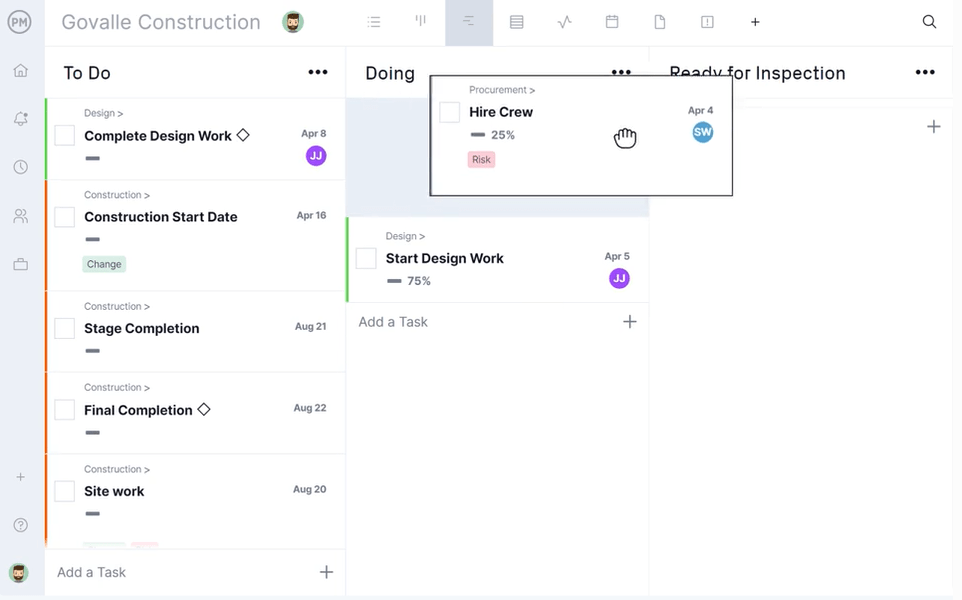
Takım iletişiminiz akış içinde ilerlerken proje güncellemeleri aksıyorsa, ProjectManager bu boşluğu doldurur. ProjectManager, Gantt grafikleri, Kanban panoları, görev listeleri, gösterge panelleri ve iş yükü grafikleri içeren bulut tabanlı bir görsel proje yönetimi aracıdır.
Teams proje yönetimi entegrasyonu ile basit eğik çizgi komutları kullanarak görevler oluşturabilir, arayabilir ve güncelleyebilirsiniz. Teams'de yapılan düzenlemeler PM aracıyla anında senkronizasyon içerir, böylece her iki platformun uyumlu çalışması sağlanır.
ProjectManager, kanal mesajından görev durumlarını güncellemek veya sohbette görev Kimliğini referans almak gibi işlemleri günlük işbirliğine entegre eder. Tüm proje görünümlerinde kod gerektirmeyen iş akışı otomasyonu sunarak, proje organizasyonunuzun BT takımına olan bağımlılığını azaltır.
ProjectManager'ın en iyi özellikleri
- İş yükü grafiklerinin, portföy yol haritalarının ve entegre kaynak/zaman takibinin yardımıyla takım kapasitesini tahsis edin ve dengeleyin.
- Proje Durumu Gösterge Paneli ile projenizin durumunu takip edin. Bu panoda altı bileşen bulunur: proje durumu, görevler, ilerleme, süre, maliyet ve iş yükü.
- Alan eşleme ve otomatik başlık algılama özelliği ile Microsoft Excel, CSV veya MS Project'ten proje planlarını içe aktarın.
ProjectManager sınırları
- Özellikle uygulamanın entegrasyonları sınırlı; web sitesi de diğer uygulamalara kıyasla yavaştır.
ProjectManager fiyatlandırması
- Takım: Kullanıcı başına aylık 17 $
- İş: Kullanıcı başına aylık 30 $
- Kurumsal: Özel fiyatlandırma
ProjectManager puanları ve yorumları
- G2: 4,4/5 (90'dan fazla yorum)
- Capterra: 4. 1/5 (300'den fazla yorum)
Gerçek kullanıcılar ProjectManager hakkında ne diyor?
İşte bir G2 incelemesi:
Kullanıcı arayüzü kullanımı basit ve diğer kullanıcılarla iletişim kurmak kolaydır. Normal proje yönetimi faaliyetlerine uymak için harika bir ekip ortamı sunar. Kolayca kullanılabilen bir gösterge paneli ve raporu vardır, bu da onu proje yönetimi için güçlü bir araç haline getirir.
Kullanıcı arayüzü kullanımı basit ve diğer kullanıcılarla iletişim kurmak kolaydır. Normal proje yönetimi faaliyetlerine uymak için harika bir ekip ortamı sunar. Kolayca kullanılabilen bir gösterge paneli ve raporu vardır, bu da onu proje yönetimi için güçlü bir araç haline getirir.
📚 Daha fazla bilgi: Uzaktan Toplantılar için Ekran Paylaşım Yazılımı
6. Trello (Görsel proje yönetimi için en iyisi)
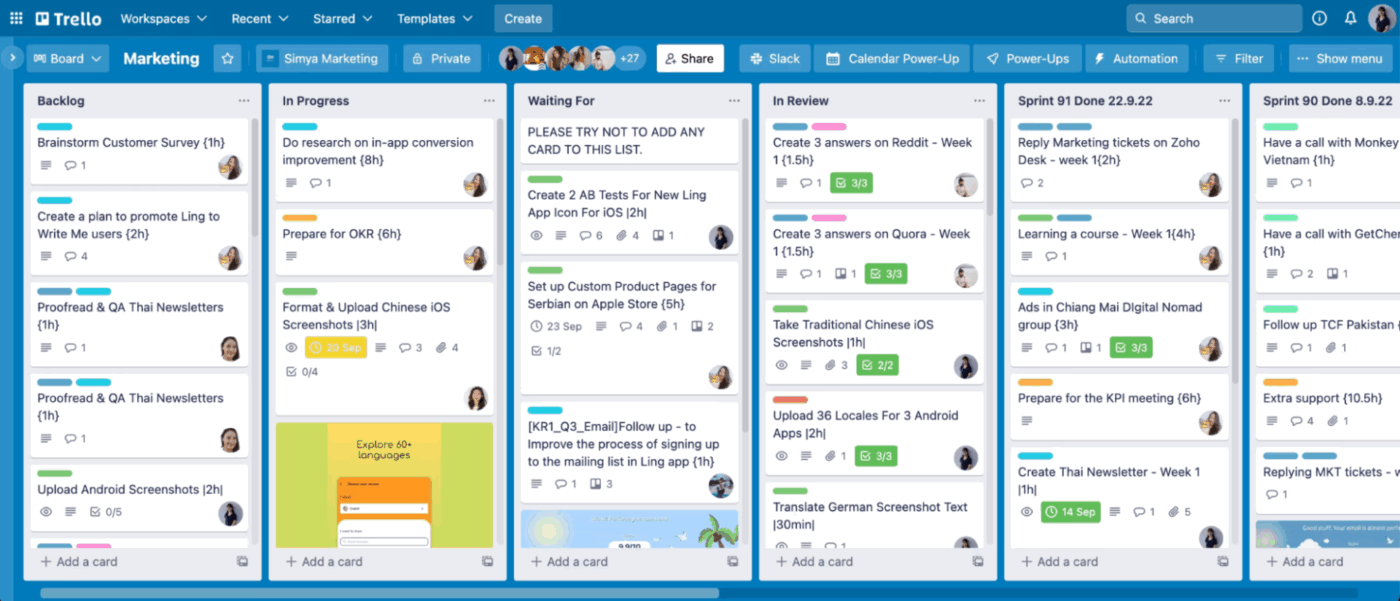
Trello, proje yöneticilerinizin işleri görsel olarak düzenlemelerine yardımcı olan kart tabanlı bir proje yönetimi aracıdır. Bu aracı, listeleri sürükleyip bırakabileceğiniz dijital bir pano olarak düşünün. Bu listeler üzerinde sahipler atayabilir ve hatta ilerlemeyi takip edebilirsiniz.
Trello'da e-postalarınızı eyleme geçirilebilir görevlere dönüştürebilirsiniz. Tek yapmanız gereken, e-postalarınızı Trello Gelen Kutunuza iletmek. Atlassian Intelligence (AI) bunları ilgili bağlantılarla birlikte düzenli bir şekilde yapılacaklar listesine dönüştürecektir.
Microsoft Teams içinde Trello, doğrudan mesajlaşmayı belirli bir eyleme dönüştürmenize olanak tanır, örneğin bir takım toplantısı sırasında. Hızlı erişim için herhangi bir kanala bir pano sabitleyebilir, sohbet mesajlarından yeni kartlar oluşturabilir ve ekip arkadaşlarınız yorum yaptığında, bir görev güncellediğinde veya bir kontrol listesini tamamladıığında bildirim alabilirsiniz.
Trello'nun en iyi özellikleri
- UBit Trello Tool, BetterBugs, Pegasus ve Costello gibi araçlarla entegre ederek Trello içindeki ş Akışınızı genişletin.
- Takvimler, yineleyen görevler, özel alanlar ve raporlama gibi özellikler ekleyen Power-Up'larla panolarınızı geliştirin.
- Proje ayrıntılarını Board, tablo, Calendar, zaman çizelgesi, harita ve gösterge paneli gibi birden çok görünümde görüntüleyerek ihtiyacınız olan netliği elde edin.
Trello sınırları
- Trello, yerleşik görev bağımlılıkları sunmaz; bu nedenle, sıralamayı simüle etmek için Planyway veya Elegantt gibi Power-Up'lara ihtiyacınız olacaktır.
Trello fiyatlandırması
- Ücretsiz: 0 $
- Standart: Kullanıcı başına aylık 6 ABD doları
- Premium: Kullanıcı başına aylık 12,50 $
- Kurumsal: Kullanıcı başına aylık 17,50 $ (yıllık faturalandırılır)
Trello puanları ve yorumları
- G2: 4,4/5 (13.000'den fazla yorum)
- Capterra: 4,5/5 (23.000'den fazla yorum)
Gerçek kullanıcılar Trello hakkında ne diyor?
İşte bir G2 incelemesi:
Trello'nun en sevdiğim yanı, kullanımının ne kadar basit ve her şeyin ne kadar görsel olması. Her şeyin net bir şekilde düzenlenmiş olmasını seven biriyim ve Trello bunu mükemmel bir şekilde yapıyor. Panolar ve kartlar, görevlerimi tam olarak istediğim gibi düzenlememi sağlıyor ve görevleri atamak ve ilerlemeyi izleme çok kolay.
Trello'nun en sevdiğim yanı, kullanımının ne kadar basit ve her şeyin ne kadar görsel olması. Her şeyin net bir şekilde düzenlenmiş olmasını seven biriyim ve Trello bunu mükemmel bir şekilde yapıyor. Panolar ve kartlar, görevlerimi tam olarak istediğim gibi düzenlememi sağlıyor ve görevleri atamak ve ilerlemeyi izleme çok kolay.
👀 Biliyor muydunuz: Microsoft, Slack'i satın almaktan vazgeçtikten sonra, kendi rakibini yaratmak için 8 kişilik bir çekirdek grup Microsoft Teams'i gizlice geliştirdi. Jigar Thakkar ve Brian MacDonald liderliğindeki küçük ekip, Microsoft'un verimlilik paketini geliştirmek ve işyerlerinde hızla popülerlik kazanan Slack ile rekabet etmek için sohbet tabanlı bir işbirliği platformu oluşturmak gibi iddialı bir hedefle görevlendirildi.
📚 Ayrıca okuyun: En İyi 20 Trello Alternatifi ve Rakibi
7. Jira (Agile kullanarak karmaşık yazılım geliştirme projelerini yönetmek için en iyisi)
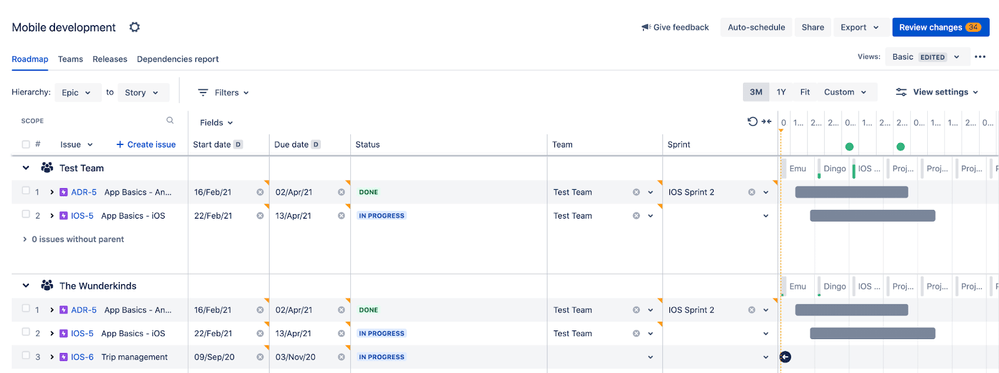
Jira, yazılım ve mühendislik takımlarının Agile ş Akışlarını kullanarak işlerini teslim etmeleri için tasarlanmış bir proje yönetimi aracıdır. Microsoft Teams'de hatalar, özellik veya olaylar hakkında konuşmalar yapıldığında, Jira bunları anında yakalamanızı ve bunlara göre harekete geçmenizi kolaylaştırır.
Jira Cloud uygulamasını kullanarak, herhangi bir Teams mesajını Jira sorununa dönüştürebilirsiniz. Yerleşik AI yazarı, mesajın içeriğine göre özetleri ve açıklamaları otomatik olarak doldurmanıza olanak tanır. Sorun kartı, durum, atanan kişi ve önceliği gösteren sohbet penceresinde görünür.
Buradan, Teams'ten hiç çıkmadan sorunları arayabilir, izleyebilir, güncelleyebilir veya yorum yapabilirsiniz. /jira find, @Jira Bulut veya /create gibi slash komutları, kullanıcıların biletleri konuşmaya eklemelerine veya bahsetme durumlarında veya atandıklarında bildirim almalarına yardımcı olur.
Jira'daki otomasyonlar, sorun geçişleri veya yeni hata raporları gibi anahtar etkinlikleri doğrudan takım kanallarına da aktarabilir.
Jira'nın en iyi özellikleri
- Proje yönetimi için bir AI ajanı kullanarak Teams konuşmalarından doğrudan iş öğeleri oluşturun.
- Jira sorunlarını (atama, yorum yapma, durumu veya önceliği değiştirme) doğrudan Teams arayüzünden güncelleyin.
- Dinamik bir birikim listesi kullanarak görevleri önceliklendirin ve sprintleri planlayarak takımın iş yükünü dengeleyin.
Jira sınırları
- Takım entegrasyonu, yürütme sınırlarına tabi olan Jira otomasyon kurallarına (ör. webhooks) dayanır.
Jira fiyatlandırması
- Ücretsiz: 10 kullanıcı için sonsuza kadar ücretsiz
- Standart: Kullanıcı başına aylık 8 ABD doları
- Premium: Kullanıcı başına aylık 14 ABD doları
- Kurumsal: Özel fiyatlandırma
Jira derecelendirmeleri ve yorumları
- G2: 4,3/5 (6.000'den fazla yorum)
- Capterra: 4,4/5 (15.000'den fazla yorum)
Gerçek kullanıcılar Jira hakkında ne diyor?
İşte bir G2 incelemesi:
Jira'nın en sevdiğim özelliği, her şeyin tek bir yerde toplanması ve karmaşık projeleri yönetmenin kolay olmasıdır. İş akışlarını özelleştirme, açıklayıcı biletler oluşturma ve ilerlemeyi görsel olarak izleme yetenekleri, organizasyona gerçekten yardımcı oluyor.
Jira'nın en sevdiğim özelliği, her şeyin tek bir yerde toplanması ve karmaşık projeleri yönetmenin kolay olmasıdır. İş akışlarını özelleştirme, açıklayıcı biletler oluşturma ve ilerlemeyi görsel olarak izleme yetenekleri, organizasyona gerçekten yardımcı oluyor.
📚 Daha fazla bilgi: Çevik takımlar için en iyi Jira alternatifleri
8. Teamwork (Kaynak yönetimi için en iyisi)
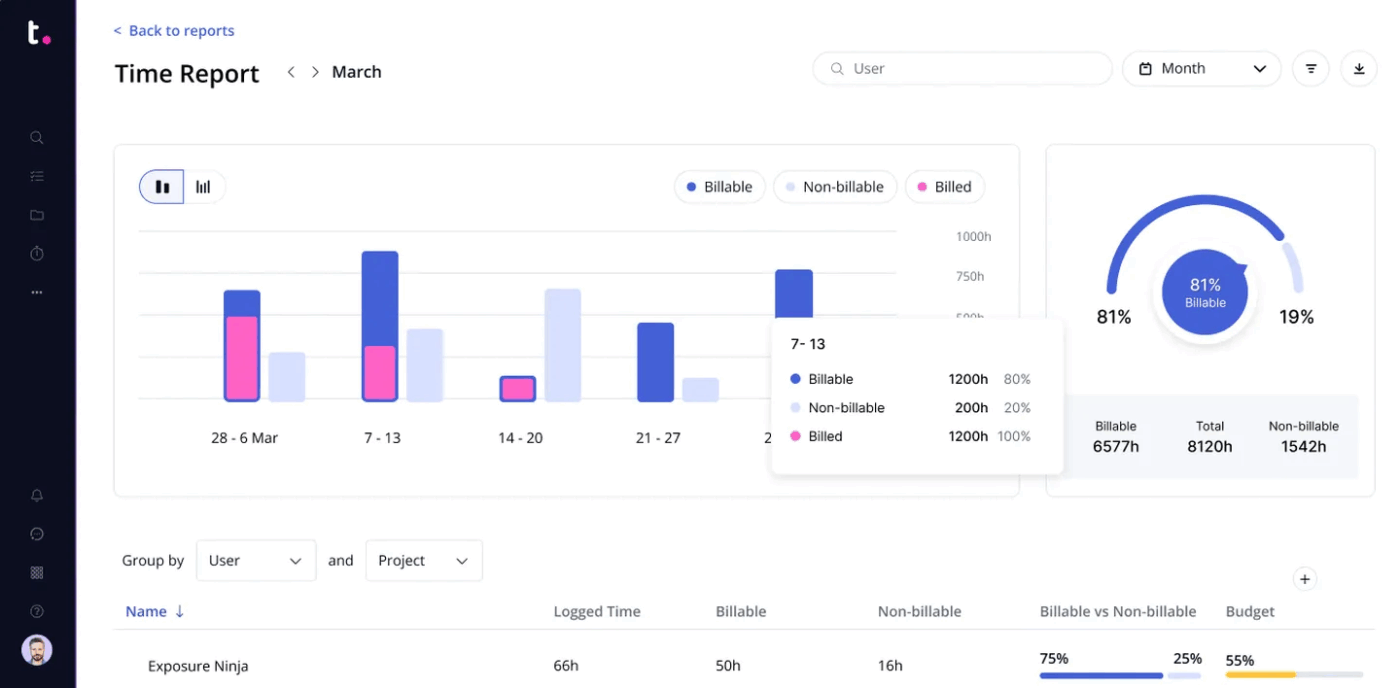
Teamwork, müşteri odaklı işler için tasarlanmış bir proje ve kaynak yönetimi platformudur. Microsoft Teams içinde iş yapan müşteri odaklı takımlar için konuşma ve eylem arasındaki kopukluğu giderir.
Takım ile entegre olarak, kullanıcıların uygulamalar arasında geçiş yapmasına gerek kalmaz; sohbeti yapılandırılmış bir işe dönüştürürken Takım'da kalırlar. Bu, çabayı azaltır ve teslim edilecekler konusunda şeffaflık sağlar.
Teams kanalları içinde sabitlenmiş Teamwork sekmeleri, proje panolarını (Kanban veya Gantt gibi) herkes için görünür hale getirir. Teams içinde görev güncellemelerini ve son tarih senkronizasyonunu bile ekleyebilirsiniz.
Takım çalışmasının en iyi özellikleri
- Görevleri doğrudan Teamwork alanlarından güncelleyin ve projeleri alanlara bağlayarak SOP'leri ve müşteri brifinglerini merkezileştirin.
- Teams mesajlarından bir mesajı seçip doğrudan bir göreve dönüştürerek Teamwork görevleri oluşturun; kısa kod aracılığıyla proje seçimi, son teslim tarihi, atanan kişi ve etiketleri ekleyin.
- Teamwork uygulamasına geri dönmeden görevlere yorum yapın ve yanıt verin, güncellemelerin görünümü alın ve bağlam içinde işbirliği yapın.
Takım çalışması sınırları
- Görevler ve yorumlar Teamwork ile Teams arasında senkronizasyon gerçekleşirken, şablonlar, otomasyon ayarları veya yönetim iş akışları yine de Teamwork portalında yönetilmelidir.
Teamwork fiyatlandırması
- Ücretsiz: 0 $
- Teslimat: Kullanıcı başına aylık 13,99 $
- Grow: Kullanıcı başına aylık 25,99 $
- Ölçek: Özel fiyatlandırma
Takım çalışması derecelendirmeleri ve yorumları
- G2: 4. 4/5 (1.000'den fazla yorum)
- Capterra: 4,5/5 (900'den fazla yorum)
Gerçek kullanıcılar Teamwork hakkında ne diyor?
İşte bir G2 incelemesi:
Teamwork, iş yükünü meslektaşlar arasında kolayca paylaşımımızı ve şimdiye kadarki ilerleme üzerindeki görünürlüğümüzü sağlar. İşler tamamen basit bir şekilde atanır, izlenir ve arşivlenir, bu da tüm takımımızın genel durumu sürekli takip edebileceği anlamına gelir.
Teamwork, iş yükünü meslektaşlar arasında kolayca paylaşımımızı ve şimdiye kadarki ilerleme üzerindeki görünürlüğümüzü sağlar. İşler tamamen basit bir şekilde atanır, izlenir ve arşivlenir, böylece tüm ekibimiz genel durumu sürekli takip edebilir.
👀 Biliyor muydunuz: 2019 yılında Microsoft, Skype for Business'ın Teams lehine kullanımdan kaldırılacağını duyurdu. Geçiş 2021 yılında tamamlandı ve Teams, Microsoft'un amiral gemisi iletişim aracı haline geldi.
📚 Ayrıca Okuyun: En İyi Takım Çalışması Alternatifleri ve Rakipleri
9. Todoist (Görev yönetimi için en iyisi)
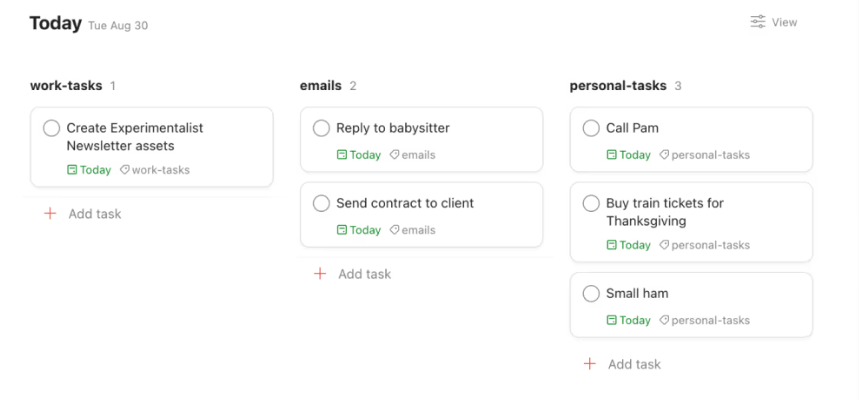
Görev yönetimi uygulaması Todoist, kullanıcıların doğal dil girişi kullanarak düşüncelerini kaydetmelerine, projeleri düzenlemelerine ve kişisel ve profesyonel alanlarda eylemleri önceliklendirmelerine yardımcı olur.
Kullanıcılar, sohbetten ayrılmadan herhangi bir takım mesajını hızlı bir şekilde Todoist görevine dönüştürebilirler. Bunun için mesajın üzerindeki "Diğer eylemler" menüsünü tıklayıp "Todoist'e görev ekle" seçimini yapmaları yeterlidir.
Yerel entegrasyonun ötesinde, Todoist, Microsoft Teams ve Todoist arasındaki iş akışlarını otomatikleştirmek için Zapier gibi kodsuz otomasyon araçlarıyla da çalışır. Örneğin, belirli bir kanalda yeni bir Teams mesajı yayınlandığında otomatik olarak bir Todoist görevi oluşturabilir veya bir görev tamamlandığında Teams bildirim gönderebilirsiniz. Bu entegrasyonlar manuel işi azaltır ve herkesin senkronizasyonunu sağlar.
Todoist'in en iyi özellikleri
- Filtrelenmiş görünümleri kullanarak istediğiniz herhangi bir görünümü oluşturabilirsiniz, örnek "İş" projenizde @beklemede etiketli tüm görevler.
- Todoist görevlerini ve ayrıntılarını Microsoft Teams içinden takım arkadaşlarınızla paylaşım yapın.
- Projeleriniz için son tarihler ve öncelikler belirleyin
Todoist sınırları
- Ücretsiz sürümde tema ve simge sayısı sınırlı
Todoist fiyatlandırması
- Başlangıç seviyesi: 0 $
- Pro: Kullanıcı başına aylık 2,50 $
- İş: Kullanıcı başına aylık 8 $ + yerel vergi
Todoist puanları ve yorumları
- G2: 4,4/5 (800'den fazla yorum)
- Capterra: 4,6/5 (2.000'den fazla yorum)
Gerçek kullanıcılar Todoist hakkında ne diyor?
İşte G2'nin yorumu:
2016'dan beri Todoist kullanıyorum. Şu ana kadar 57.500 görev tamamlandı. Son yıllarda, bu programın hayatında çok fazla ilerleme gördüm. Kullanımı kolay, birçok kullanışlı araç ve seçeneğe sahip bir program olduğunu düşünüyorum. Todoist gibi bir araç olmadan hayatımı hayal edemiyorum.
2016'dan beri Todoist kullanıyorum. Şu ana kadar 57.500 görev tamamlandı. Son yıllarda, bu programın hayatında büyük bir ilerleme gördüm. Kullanımı kolay, birçok kullanışlı araç ve seçeneğe sahip bir program olduğunu düşünüyorum. Todoist gibi bir araç olmadan hayatımı hayal edemiyorum.
📚 Ayrıca Okuyun: En İyi Todoist Alternatifleri ve Rakipleri
10. Zoho Projects (Ölçeklenebilir proje yönetimi için en iyisi)
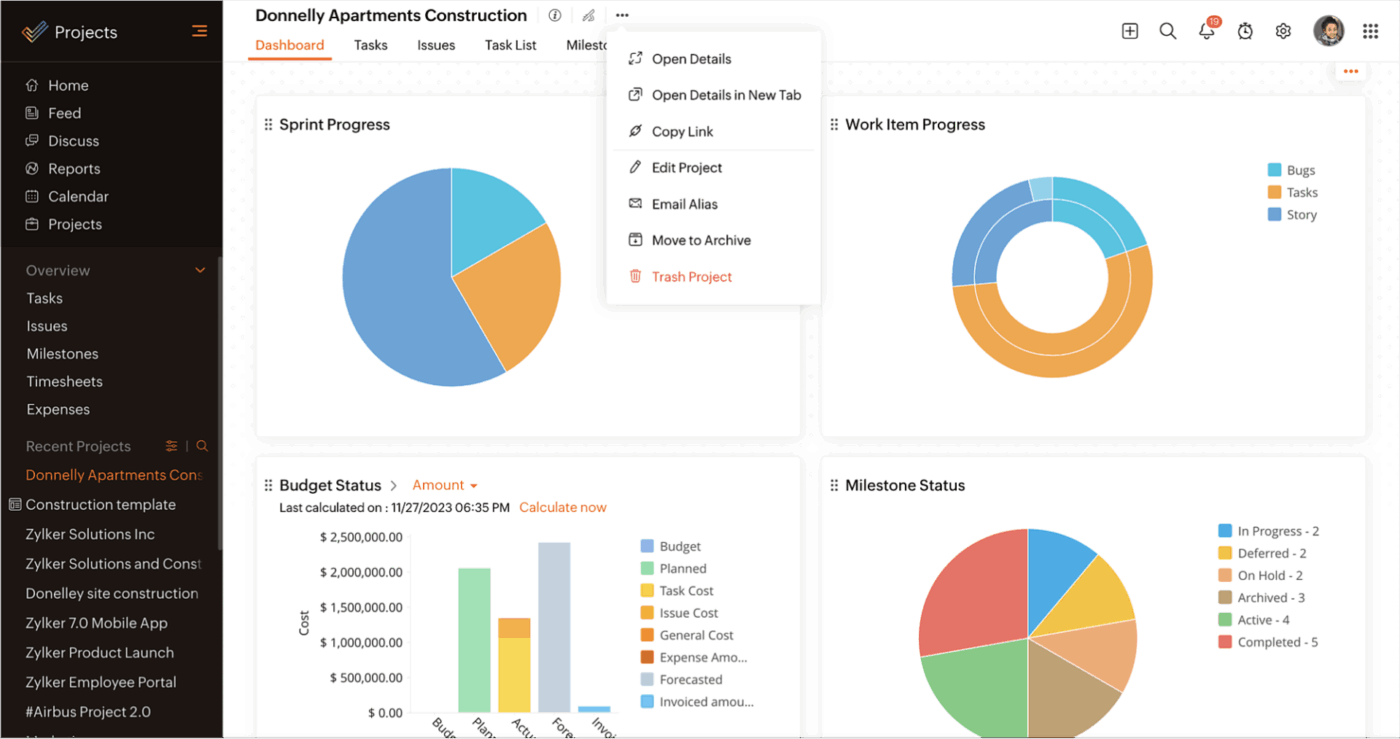
Grammarly'nin raporuna göre, ABD'deki işler iletişim hataları nedeniyle yıllık 1,2 trilyon dolar zarar ediyor. Bunun olası nedenlerinden biri, proje yönetiminin takımınızın ana iletişim aracının dışında gerçekleştirilmesi olabilir.
Zoho Proje, Microsoft Teams ile derinlemesine entegre olarak bu boşluğu doldurur ve konuşmaları yapılandırılmış işbirliğine dönüştürür. Görev listelerini, Gantt grafiklerini, dönüm noktalarını ve sorun izlemeyi doğrudan Teams arayüzüne getirir.
Proje görünümlerinin tamamını kanalların içine sekme olarak sabitleyebilir, sohbet mesajlarından görevler oluşturabilir ve Zoho Projects botunu kullanarak işleri atayabilir, son tarihler belirleyebilir ve teslim edilecekleri kontrol edebilirsiniz.
Bir takım üyesi sohbette bir engel belirlediğinde, bunu başka bir araca kopyalamanıza gerek kalmaz. Bu mesajı bir göreve dönüştürün, anında atayın ve Microsoft Teams'teki proje gösterge panonuzda hemen yansıtıldığını görün.
Zoho Proje'nin en iyi özellikleri
- Blueprint Düzenleyici'yi kullanarak görev durumlarını tanımlayın ve alan güncellemeleri veya e-posta uyarıları gibi tetikleyici eylemleri tetikleyerek proje iş akışlarını otomatikleştirin.
- Proje portföyü yönetimini, projeler arası Gantt çizelgeleri, portföy gösterge panelleri ve daha ayrıntılı raporlama için Zoho Analytics ile entegrasyonlar yoluyla destekler.
- Özel fonksiyonlarla akıllı otomasyon tetikleyici kullanın; örnek olarak, sorunları otomatik olarak yeniden atayın, paydaşları SMS veya e-posta yoluyla bilgilendirin, webhook'ları çağırın veya karmaşık mantık çalıştırın.
Zoho Proje sınırları
- Yalnızca Zoho Projects portalının üyesi olan kullanıcılar takım kanallarındaki proje sekmelerine erişebilir.
Zoho Proje fiyatlandırması
- Ücretsiz plan
- Özel fiyatlandırma
Zoho Proje puanları ve yorumları
- G2: 4,3/5 (800'den fazla yorum)
- Capterra: 4,5/5 (800'den fazla yorum)
Gerçek kullanıcılar Zoho Proje hakkında ne diyor?
İşte G2'nin yorumu:
Zoho Projects, tam özellikli bir proje yönetimi aracı olmasına rağmen şaşırtıcı derecede kolay kullanılır. Karmaşık bir kurulum süreci olmadan hızlı bir şekilde kullanmaya başlayabildik.
Zoho Projects, tam özellikli bir proje yönetimi aracı olmasına rağmen şaşırtıcı derecede kolay kullanılır. Karmaşık bir kurulum süreci olmadan hızlı bir şekilde kullanmaya başlayabildik.
🧠 Biliyor muydunuz? Amerikalı makine mühendisi ve yönetim danışmanı Henry L. Gantt, proje faaliyetlerini zamana göre görsel olarak temsil etmek için 1910'larda Gantt grafiğini icat etti.
📚 Ayrıca Okuyun: Proje ve CRM için En İyi Zoho Alternatifleri (Ücretsiz ve Ücretli)
11. Hive (Proje yönetimini kolaylaştırmak için en iyisi)
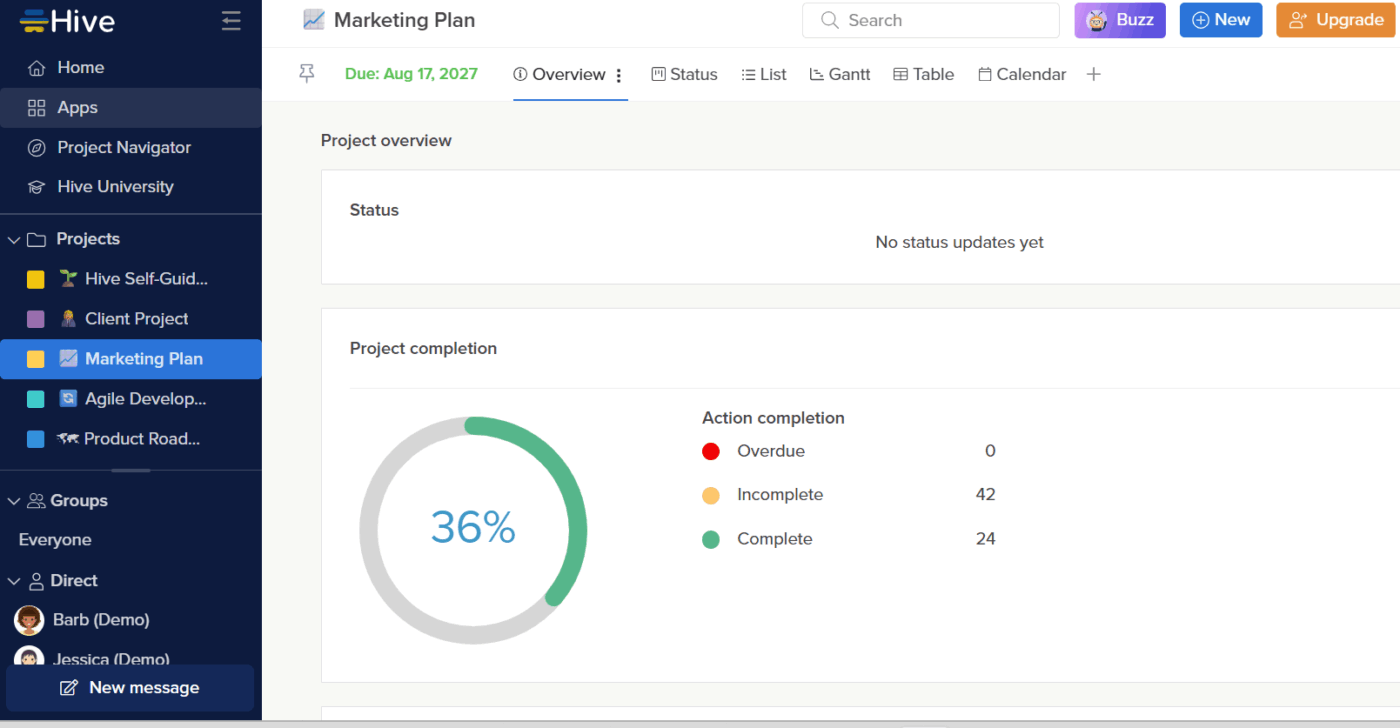
Projeleri yönetirken, ihtiyacınız olan son şey kontrol etmeniz gereken başka bir sekmedir. Hive, zaman takibi ve iş yükü yönetimi için yerleşik araçlarla takımların işleri planlamasına ve yürütmesine yardımcı olur. Gösterge panelleri, çalışma alanındaki etkinlikleri canlı olarak gösterir ve filtreleri ve bileşenleri önemli olan şeylere odaklanmak için ayarlayabilirsiniz.
Hive'ı entegre etmek, Hive uygulamasının tüm fonksiyonlarına doğrudan MS Teams içinden erişebileceğiniz anlamına gelir. Ayrıca, ekibinizin işbirliği yaptığı kanalların içinden doğrudan proje çalışma alanına erişebilirsiniz.
Bir projeyi sekme olarak sabitleyerek herkese görevlere, zaman çizelgelerine ve güncellemelere gerçek zamanlı erişim sağlayın.
Hive'ın en iyi özellikleri
- Sekiz farklı proje görünümü kullanarak projelerinizi görselleştirin
- Hive'ın yerleşik mesajlaşma özelliği ile takım ve projeye özel iş mesajlaşmaları gerçekleştirin.
- Özelleştirilebilir talep formları ve onay akışları kullanarak geri bildirim döngülerini merkezileştirin, artık e-posta zincirlerini takip etmek zorunda kalmayın.
Hive sınırları
- Dosyaları veya medyayı doğrudan görev kartlarına ekleyemezsiniz, yalnızca metin ekleyebilirsiniz.
Hive fiyatlandırması
- Ücretsiz
- Başlangıç: Kullanıcı başına aylık 1,50 $
- Takım: Kullanıcı başına aylık 5 ABD doları
- Kurumsal: Özel fiyatlandırma
Hive derecelendirmeleri ve yorumları
- G2: 4,6/5 (600'den fazla yorum)
- Capterra: 4,4/5 (200'den fazla yorum)
Gerçek kullanıcılar Hive hakkında ne diyor?
İşte bir G2 incelemesi:
Hive, takımımızın birçok farklı projede düzenli çalışmasına gerçekten yardımcı oluyor. Farklı kampüslerde iş için yaklaşık 21 kişilik büyük bir takımız. Hive, sanki hepimiz aynı ofisteymişiz gibi senkronizasyon ve zamanında çalışmamızı sağlıyor.
Hive, takımımızın birçok farklı projede düzenli çalışmasına gerçekten yardımcı oluyor. Farklı kampüslerde iş için yaklaşık 21 kişilik büyük bir takımız. Hive, sanki hepimiz aynı ofisteymişiz gibi senkronizasyon ve zamanında çalışmamızı sağlıyor.
📚 Ayrıca Okuyun: Proje Yönetimi için Hive Alternatifleri
ClickUp'ı seçin ve iş yükünün yayılmasını önleyin
İletişim önemlidir, ancak işin gerçekleşmesi daha da önemlidir. Çoğu zaman, takımlar toplantılarda tartışılan ancak hiçbir zaman hayata geçirilmeyen eylem öğelerini saatlerce tartışır.
Ekibinizin halihazırda iletişim kurduğu bir ortamda işleyen bir proje yönetimi yazılımı arıyorsanız, ClickUp'ın Microsoft Teams entegrasyonu en iyi seçenektir.
Konuşmaları izlenebilir görevlere dönüştürür, böylece mesajları anında yapılacak işlere dönüştürebilir, işleri atayabilir ve ilerlemeyi izleyebilirsiniz.
Proje yönetimi takımlarınızın en verimli sürümleri olmalarını istiyorsunuz. ClickUp, sunduğu özellikler sayesinde bunu mümkün kılıyor.
Başlamak için ClickUp'a ücretsiz kaydolun.